【Sunlite Suite3】RGBのシーンのスピードを自由に変えよう
- 2020.02.27
- チュートリアル
- SUNLITE SUITE3

こんにちはサテライト齋藤です。
前回に続きまして小ネタ的な、、しかしながら便利な機能を紹介いたします。
前回の記事はこちらから↓↓
【Sunlite Suite3】シーンボタンにDIMMER FADERを付けてみよう
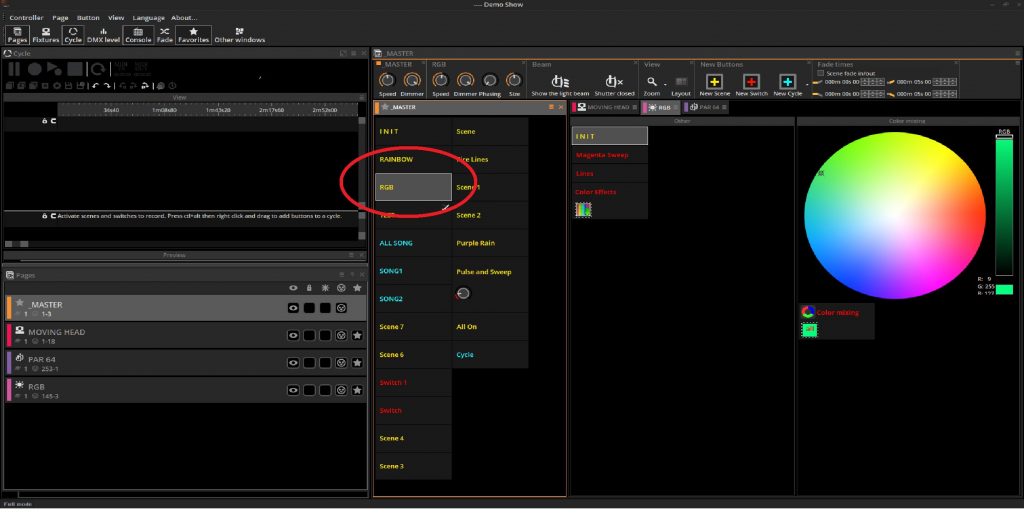
まず、RGBの順に調光するシーンボタンを作成します。
シーンボタンの作成方法はこちら
【SUNLITE SUITE3】EASY STEPでシーンを作成してみよう
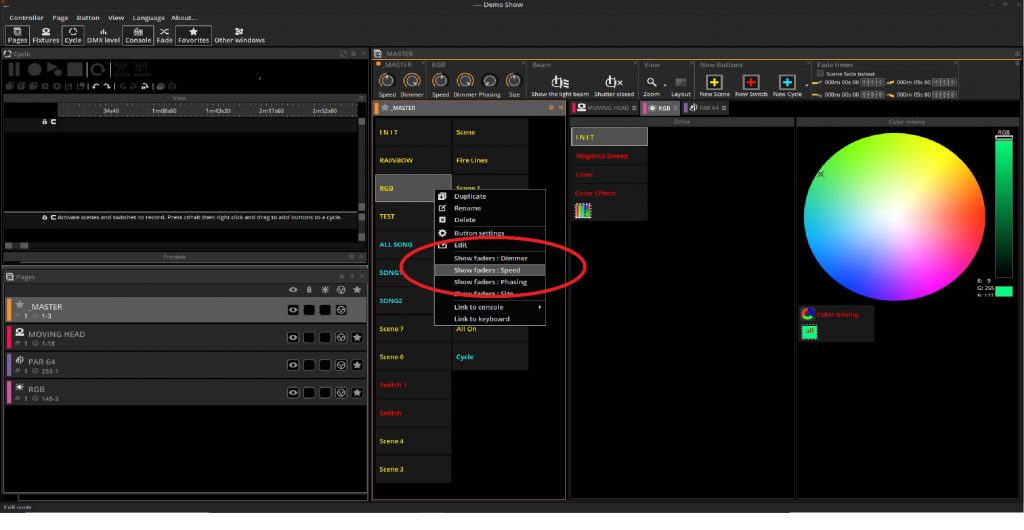
前回と同様に、シフトキーを押しながら右クリックを押しメニューを表示させます。
この中からShow faders:Speedを選択いたします。
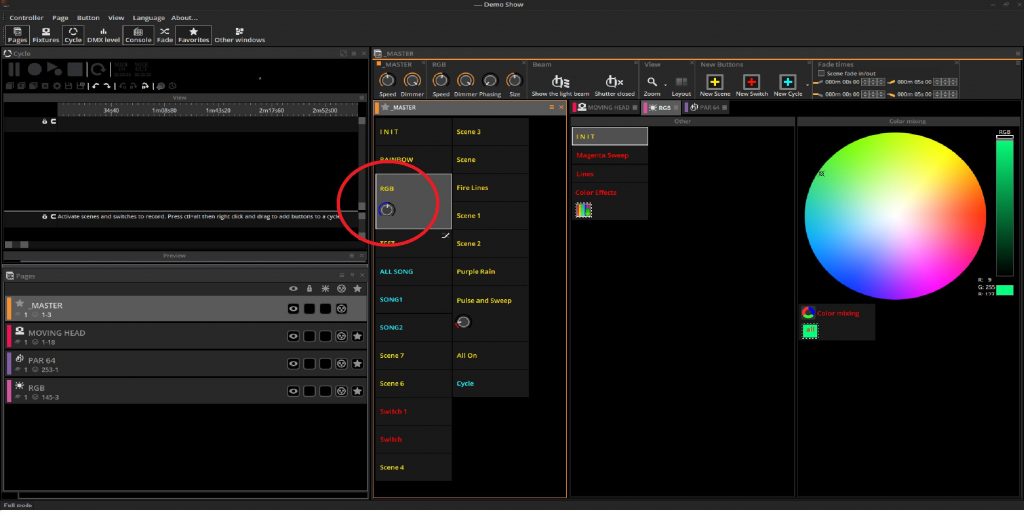
たったこれだけの操作で、シーンボタンのRGBのスピードを変化させるフェーダーが作成できます。
クリックしフェーダーを動かすことによって、シーン作成後も自由にスピードを変化できます。
ただ、この機能は作成したシーン全体のスピードを変化させてしまいますので、その点はご注意ください。
便利な機能なので皆様もご活用いただけたら幸いです。

nicolaudie製品紹介やソフトウェアのチュートリアル等を投稿します。
記事一覧
-
前の記事

【WORK PRO】LS-NODE 4の使用方法に関して【LS-NODE】 2020.02.26
-
次の記事

Alcons Audioカタログ完成 2020.02.28
























